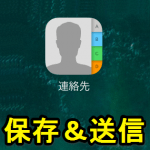< この記事をシェア >
iPhone・iPadに登録している友だちなどの連絡先情報(連絡帳データ)を個別に保存したり、他の友だちに送ったりする方法です。
保存ファイルは、どんな連絡帳にでも使える.vcf形式となります。
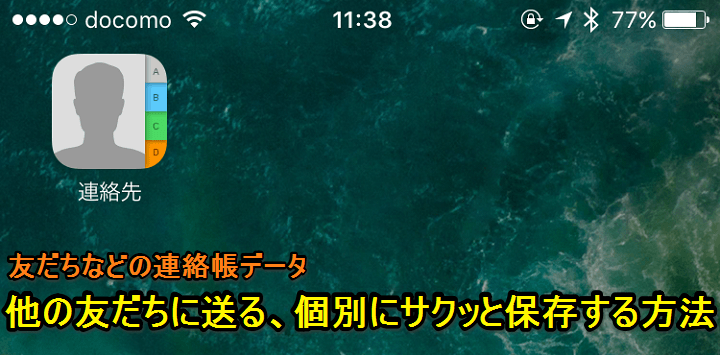
友だちの電話番号やメアドなどが入っている連絡先
ガラケー時代からもお馴染みのものです。
この連絡先ですが、iPhone・iPadの連絡先アプリに入れている友だちのデータは個別に.vcf形式にして保存したり、他の友だちなどに送ったりすることができます。
連絡先が増えてきたので消す⇒いちおうバックアップとか、LINEやメールなどにも対応しているので友だちに他の人の連絡先情報を送ったりする時などにも役立ちます。
ということでiOS端末内にある友だちなどの連絡先を個別にバックアップしたり、友だちに送ったりする方法を紹介します。
【iPhone・iPad】連絡先データを個別に保存する、友だちにLINEやメールなどで送る方法(.vcf形式)
連絡先アプリからバックアップしたい友だちを選択
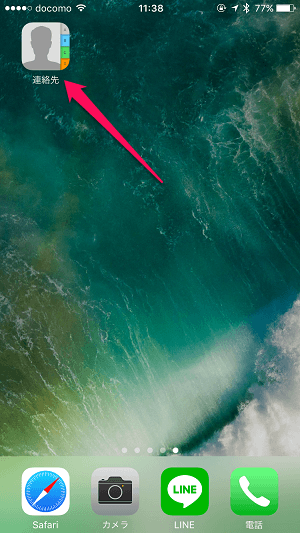
iOSにプリインストールされている連絡先アプリを起動します。
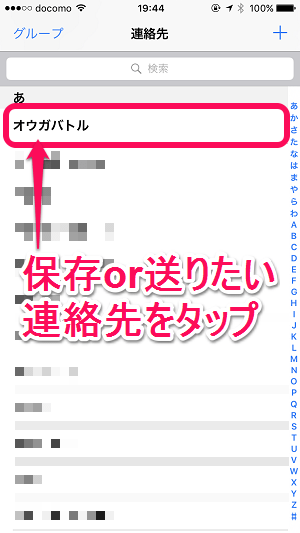
個別に保存したいor送りたい連絡先を探してタップします。
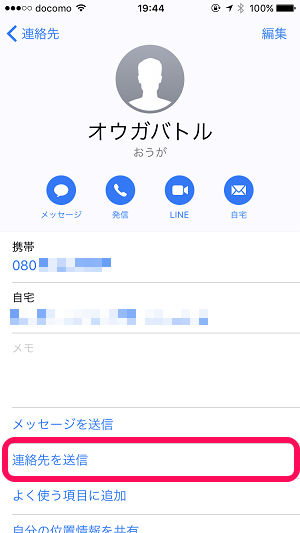
保存したいor送りたい連絡先の情報が表示されます。
下の方にある「連絡先を送信」をタップします。
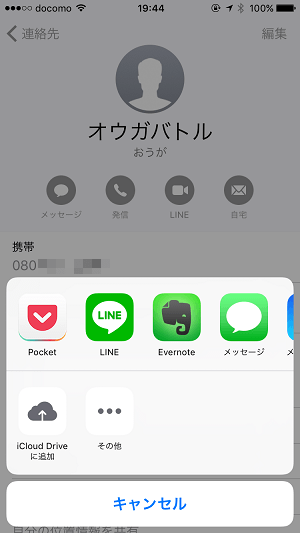
保存方法、送信方法が表示されます。
連絡先情報を保存する
連絡先を消す前などに念のため保存したいとか大事な人なので個別にバックアップしておきたいという場合は、送信ではなく「保存」します。
保存形式は自分がインストールしているアプリにもよりますが、iPhone・iPadユーザーの人であればiCloudにとっておけば間違いないと思います。
どこに保存しても.vcf形式で保存されるのでバックアップから連絡先を表示させたり、復元させる場合もタップ一発でOKで便利です。
自分のiCloudに保存する
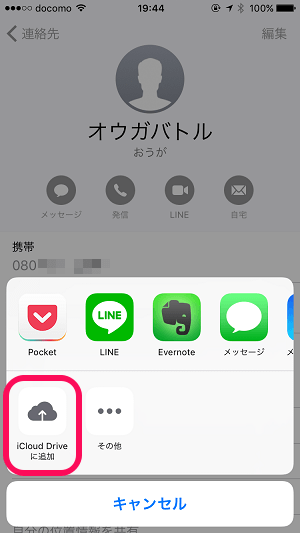
iCloudに保存する場合は「iCloud Driveに追加」をタップします。
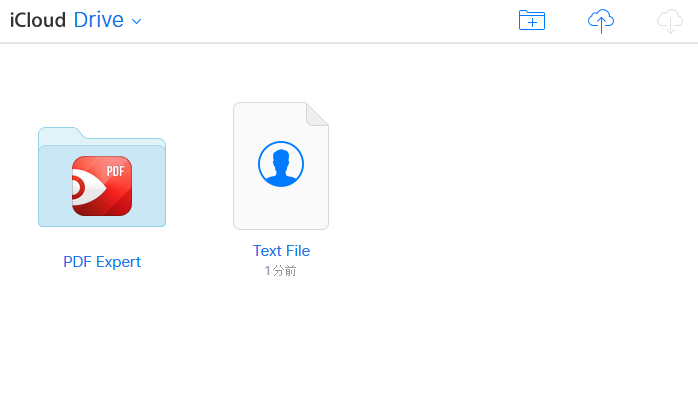
iCloudに保存しておけばPCブラウザなどからiCloudにアクセスして連絡先ファイルを保存したり見たりすることができるようになります。
LINE Keepにも保存できる
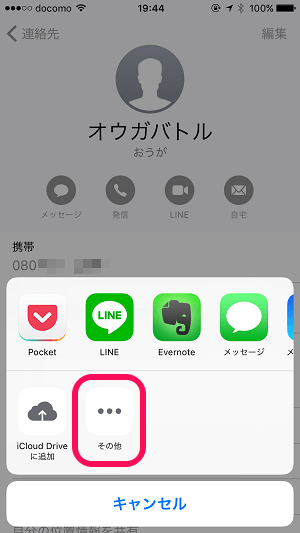
連絡先情報は、LINE Keepにも保存することができます。
LINE KEEPが表示されてない場合は「その他」をタップします。
※もちろんLINEがインストールされている必要があります。
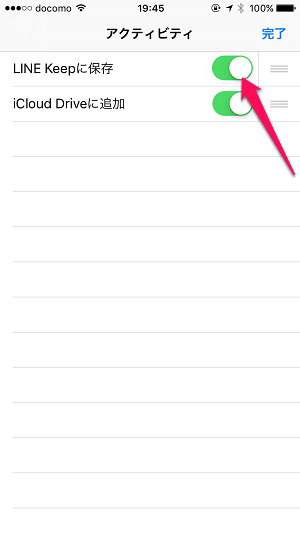
←のLINE Keepを有効状態にすればOKです。
その他Evernoteなどにも保存できる
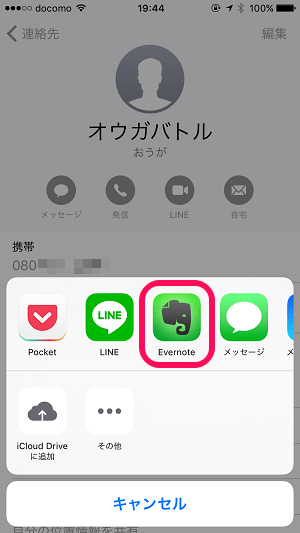
iCloudやLINE Keep以外にもEvernoteなどに保存することもできます。
この辺は、自分がインストールしているアプリによって変わってきます。
自分がいつも使っているアプリが連絡先の保存に対応していれば、それを使うのがいいと思いますぜ。
連絡先情報を友だちなどに送信する
友だちの連絡先情報を他の友だちに教える場合などにはこの方法が便利です。
自分のiPhone・iPadに入っている友だちの情報をそのまま他の友だちに送ることができます。
こちらも.vcf形式となるので受け取った人はそのまま連絡先を見たり、保存したりできるので意外と便利です。
LINEで送信する
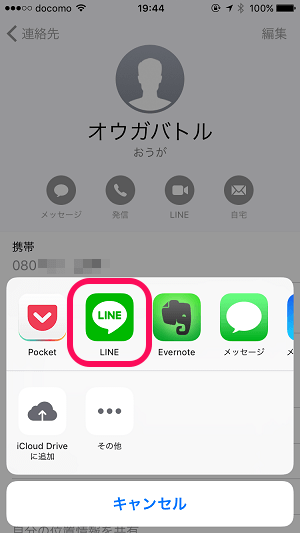
LINE上の友だちに連絡先をそのまま送信することができます。
LINEアイコンをタップした後、送信する友だちを選択するだけでOKです。
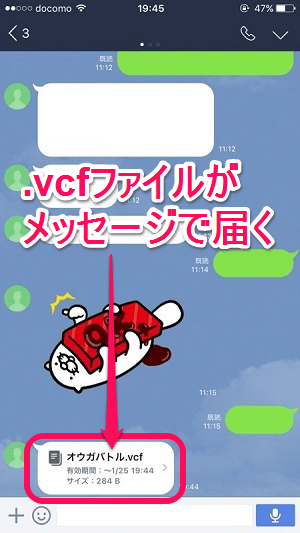
LINEで連絡先を受け取った友だちは←のように.vcf形式の添付ファイルが届きます。
タップすれば連絡先情報を見たり、保存したりすることができます。
メールで送信する
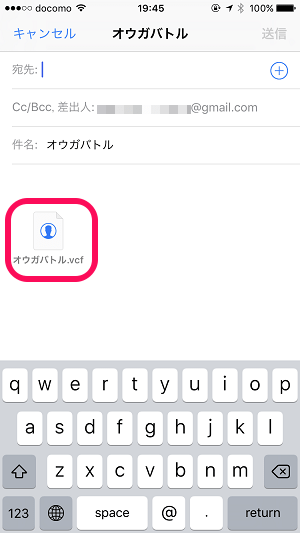
メールで送ることもできます。
メールの場合は、.vcfファイルが添付ファイルとして扱われます。
Gmailでも同じことができます。
SMSで送信する
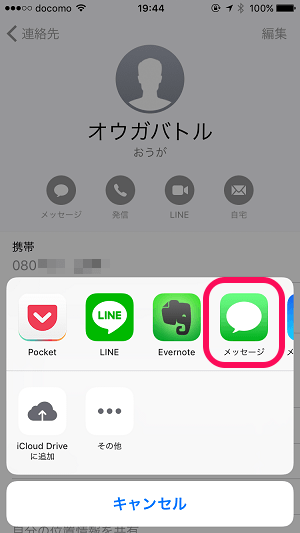
メッセージ(SMS)でも送信できます。
これはLINEとほぼ同じ感じになります。
こんな感じでiPhoneやiPadの連絡先アプリに入っている友だちなどの連絡帳はけっこう簡単にバックアップ&送信できます。
友だちの連絡先を他の友だちに送ったり、個別に保存しておきたいという人は覚えておくと便利ですよ~。
ただ送信するのはバリバリの個人情報なので、誤送信などにはご注意を!
< この記事をシェア >
\\どうかフォローをお願いします…//
このiPhone・iPadの連絡先アプリに入っている連絡帳データを友だちに送る、個別にサクッとバックアップ保存する方法 – iCloudの他、LINEなどにも対応の最終更新日は2017年1月19日です。
記事の内容に変化やご指摘がありましたら問い合わせフォームまたはusedoorのTwitterまたはusedoorのFacebookページよりご連絡ください。